Een nieuw account aanmaken en instellen
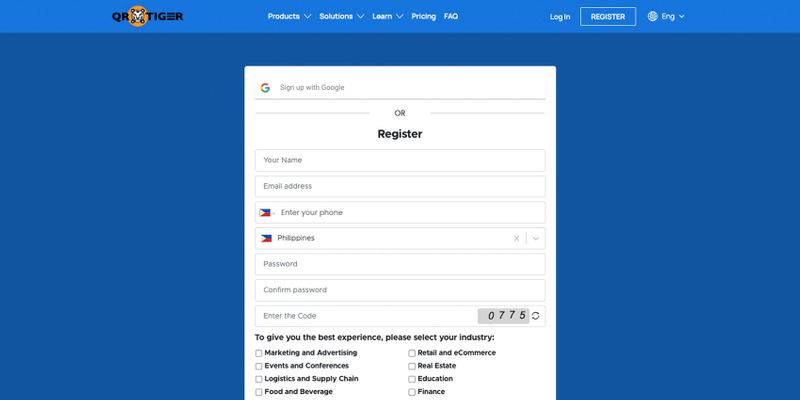
QR TIGER onderscheidt zich als een eersteklas QR-codegenerator online, waarmee gebruikers volledig aangepaste QR-codes met logo's voor verschillende doeleinden kunnen maken.
Een account aanmaken in QR TIGER
Een nieuw account aanmaken is eenvoudig met QR TIGER. Zo kunt u dit in slechts een paar stappen doen:
- Ga naar QR TIGER of typ eenvoudigweg www.qrcode-tiger.com
- KlikRegister in de rechterbovenhoek van de startpagina.
- Meld u aan met uw Google-account voor een sneller proces. Of u kunt het registratieformulier invullen.
- Selecteer uw specifieke branche. Accepteer vervolgens de Algemene Voorwaarden nadat u deze heeft gelezen.
- U komt meteen op de startpagina van uw account terecht.
Tijdens het registratieproces moet u enkele persoonlijke gegevens verstrekken. Dit kunnen uw naam, e-mailadres, mobiel nummer, land en wachtwoord zijn.
Zorg ervoor dat u een veilig en uniek wachtwoord gebruikt ter bescherming van uw account.
QR TIGER is een veilig platform. Het maakt gebruik van de meest geavanceerde veiligheidstools om ervoor te zorgen dat gebruikersgegevens zeer veilig zijn.
Inloggen op uw account in QR TIGER
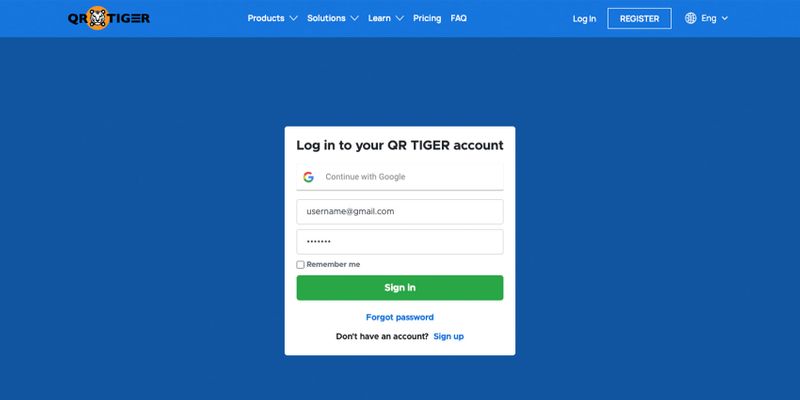
Nadat uw account is geverifieerd, gaat u naar de QR TIGER-website en logt u in met de inloggegevens die u zojuist hebt aangemaakt.
- Ga naar QR TIGER of typ eenvoudigweg www.qrcode-tiger.com
- KlikLog in in de rechterbovenhoek van de startpagina.
- Gebruik uw Google-account of voer handmatig uw e-mailadres en wachtwoord in.
- U kunt deOnthoud me box, zodat u uw inloggegevens niet handmatig opnieuw hoeft in te voeren wanneer u zich afmeldt.
Uw QR TIGER-account instellen
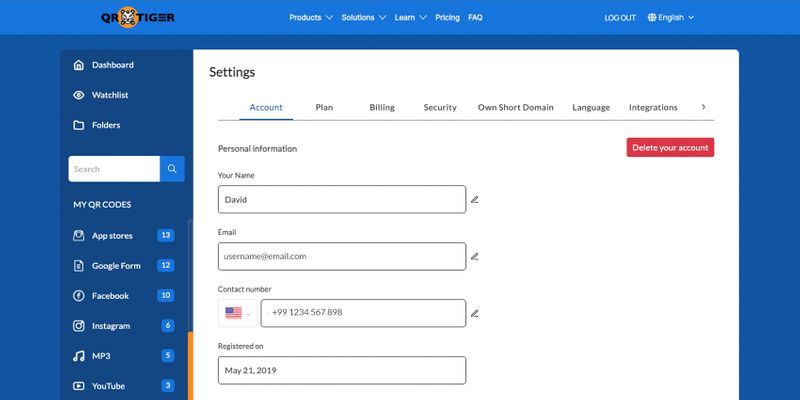
- Verken het dashboard van uw account
Nadat u bent ingelogd, wordt u doorgestuurd naar de startpagina. Rechtsboven ziet u Mijn Account.
Klik op Mijn account om toegang te krijgen tot uw dashboard. Dit dient als uw commandocentrum voor het beheren van al uw QR-codes.
Neem even de tijd om vertrouwd te raken met de lay-out en functies van het dashboard.
- Toegang tot accountgegevens
Via uw accountinstellingen kunt u hier alle accountinformatie bekijken.
Als u uw persoonlijke gegevens (naam, e-mailadres, mobiel nummer) wilt bewerken of uw account wilt verwijderen, gaat u gewoon naar deRekening tabblad.
- Bekijk abonnementsgegevens
Ga naar Instellingen en klik vervolgens op dePlan tabblad om uw abonnementsgegevens te bekijken.
Hier ziet u uw huidige abonnement, de overgebleven QR, de API-sleutel, het aantal resterende API-verzoeken en de Google Analytics-code of -sleutel.
- Bekijk factuurgegevens & factuurgeschiedenis
Onder deFacturering tabblad, kunt u uw gewenste betaalmethode toevoegen.
Ook kunt u hier de factuurgegevens en historie bekijken. Als u uw factuurgegevens wilt wijzigen, gaat u naar deFacturering tabblad.
- Accountbeveiliging instellen
Om het wachtwoord van uw account te wijzigen of opnieuw in te stellen, gaat u naar deBeveiliging tabblad. U kunt ook de tweefactorauthenticatie in- of uitschakelen voor een veiliger inlogproces.
- Eigen kort domein
Met QR TIGER kunt u uw eigen korte domein- of korte QR-codelink toevoegen. Door uw korte domein toe te voegen, kunt u de standaard QR-code-URL vervangen: https://qr1.be
OnderEigen kort domein, voeg eenvoudig uw domein toe en verifieer. Hier kunt u uw domeinen toevoegen en verwijderen.
Je kunt hier ook een favicon toevoegen.
- Taal instellingen
Om de taal te wijzigen, ga naar deTaal tabblad.
Selecteer de gewenste dashboardinterfacetaal en de QR-codetaal op de scan. Vergeet dan niet om het op te slaan.
- Integraties
Om uw QR TIGER-account op Canva, HubSpot, Zapier en Monday.com te integreren, gaat u gewoon naar deIntegraties tabblad.
- e-mail voorkeuren
Stel of wijzig uw QR-codegegevensrapport via e-mail op dee-mail voorkeuren tabblad. U kunt dit uitschakelen of wijzigen in maandelijks.
- Ontdek de verschillende QR-codeoplossingen
QR TIGER biedt een breed scala aan geavanceerde QR-codeoplossingen, zoals bestands-QR, vCard QR, multi-URL QR, QR-codes voor sociale media en meer.
Kies het QR-type dat het beste bij uw doel of beoogde gebruik past. Kies bijvoorbeeld voor de URL QR-code als u wilt dat de QR-code gebruikers naar uw website leidt. Of gebruik deGmail QR-code oplossing voor eenvoudiger inloggen.
- Maak een aangepaste QR-code met een logo
Op de startpagina ziet u alle beschikbare QR-codeoplossingen. Hier kunt u uw eigen, volledig op maat gemaakte QR-codes maken.
Selecteer gewoon een specifiek QR-codetype of een specifieke oplossing in het menu. Volg de stappen. U kunt ook de demovideo bekijken of naar blogs gaan voor meer informatie.



